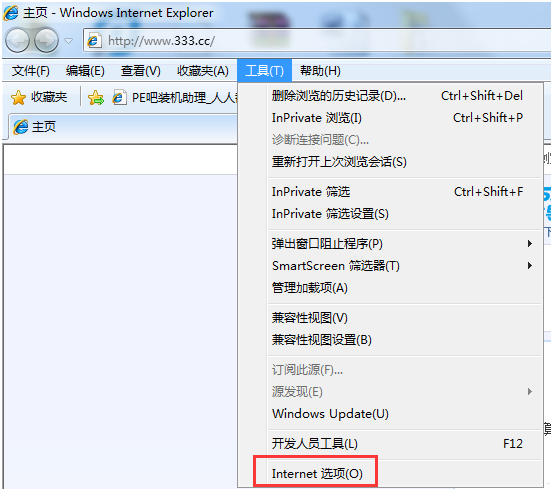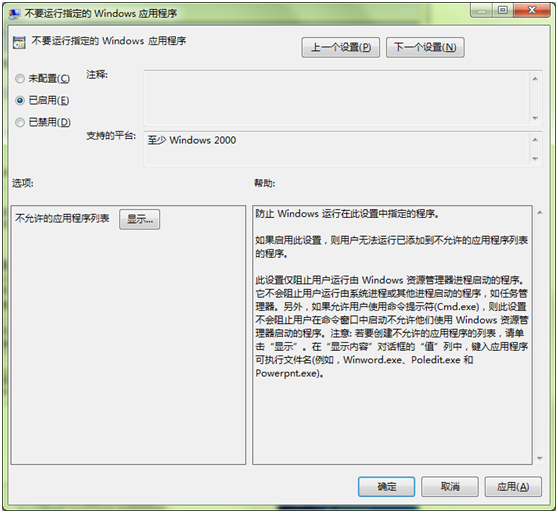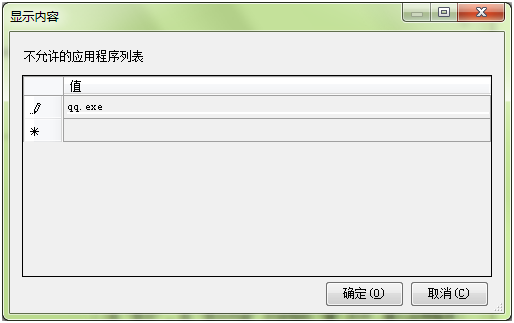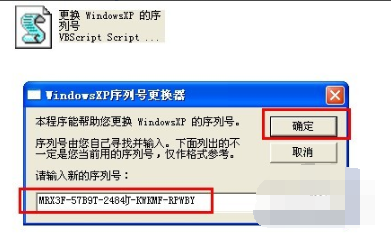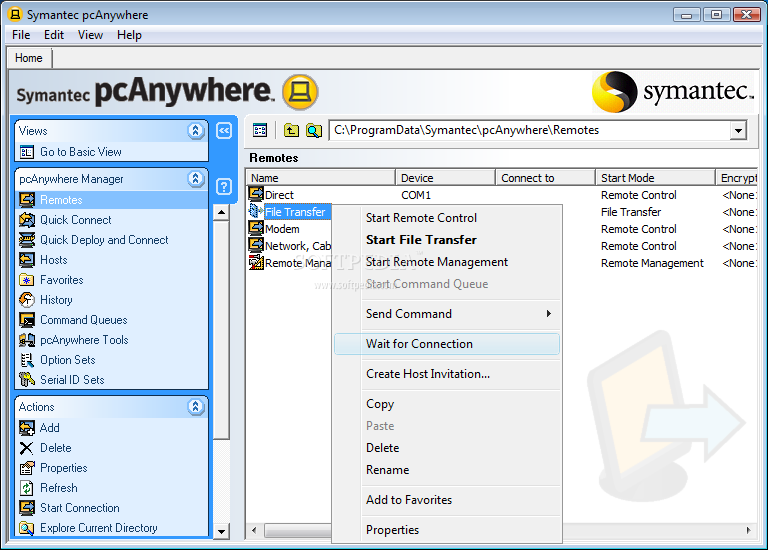win10找不到nvidia控制面板的解决方法介绍
我们要对电脑N显卡进行设置的时候,都会打开nvdia控制面板,不过有小伙伴升级到win10专业版系统之后,却发现开始菜单中没有nvdia控制面板,导致无法对显卡进行设置,那么win10怎么没有Nvidia控制面板呢?可能是驱动有问题,就此小编就给大家分享一下win10找不到nvidia控制面板的解决方法。
1、右键单击此电脑选择属性,如下图所示。
2、进入管理界面,点击设备管理器,如下图所示。
3、进入设备管理器,点击显示适配器,如下图所示。
4、进入显示适配器,右键单击N卡,选择启动设备,如下图所示。
5、接着进入服务和应用程序,点击服务,找到nvidia display服务,双击进入,如下图所示。
6、将服务类型设置为自动,然后点击启动按钮,如下图所示。
7、回到桌面,单击右键,可以发现Nvidia控制面板选项了,如下图所示。
以上就是win10找不到nvidia控制面板的解决方法啦,希望能帮助到大家。
相关文章
- win10电脑太卡顿了怎么解决?
- win10系统下u盘写保护怎么去掉?U盘磁盘有写保护win10解决方法
- windows10开机自检怎么取消?win10系统关闭开机自检
- win10系统补丁更新问题汇总_win10系统补丁更新常见问题汇总
- win10如何设置系统还原点的方法
- win10任务栏无响应电脑黑屏怎么办?
- win10系统桌面图标打不开的解决方法
- 360成微软唯一安全合作伙伴将联合推免费正版Win10系统
- win10系统内upgrade文件能不能删除?
- Windows10激活工具有哪些?Windows10激活工具分享
- Win10电脑屏幕显示Mozilla/5.0的解决教程
- Win10如何卸载edge浏览器?Win10卸载edge浏览器的方法
- Win10如何开启兼容模式?Win10开启兼容模式的方法
- windows的更新中断了部分Internet连接怎么解决
- 系统之家可信吗
- 锁定windows10 PC的10种方法有吗
相关推荐
-
win10系统一键重装工具 官方版

win10系统是一款非常稳定的电脑操作系统,很多用户重装系统都喜欢安装win10系统,这里小编为大家带来的win10系统重装工具下载,这款软件具有一键重装、U盘启动盘制作、备份还原等多种功能,能帮助用户快速的重装系统!
-
Windows10 Update Manager V4.3 官方正式版

Windows10 Update Manager(Win10系统管家)是一款十分实用的系统优化软件,该软件可以很好的帮助用户优化、调整、维修和清理Win10。安装了这款软件可以让用户的电脑系统第一时间更新,享受最新系统带来的便利。
-
Win10系统修复工具(FixWin 10) V10.1 绿色版

FixWin 10是一款功能强大且实用的Win10系统修复工具,当你的Win10操作系统出现一些问题的时候,用这款软件就可以恢复如初。第一次打开这个应用程序时,您会看到一个简单而友好的主窗口,该窗口显示系统的主要状态,并为您提供对所有功能的快速访问。
-
Win10更新补丁KB5004237离线安装包

Win10最新更新补丁包KB5004237是一个强制性的补丁包,通过使用KB5004237对自己电脑的win10系统进行更新,防止用户系统遇到危险攻击,使用 21H1 版本的用户,可以升级到 Windows 10 Build 19043.1110,其中修复了模糊的任务栏 Bug。Windows 10 版本 20H2
-
NVIDIA控制面板 V3.27.0.112 官方最新版

NVIDIA控制面板是电脑中必不可少的NVIDIA硬件控制工具,支持用户充分利用屡获殊荣的NVIDIA硬件和ForceWare驱动程序的众多特性。通过NVIDIA控制面板可以对电脑进行性能、显示、视频及3D设置的修改设置。
-
NVIDIA控制面板 V3.26.0.131 官方版

NVIDIA控制面板是一个NVIDIA硬件控制应用,拥有创新多媒体、应用和显示管理功能,以及诸多游戏特性,确保为所有NVIDIA平台提供兼容性、稳定性和可靠性。这里小编为大家提供了NVIDIA控制面板最新版,有需要的用户可以下载。